Wie führe ich einen Apache-Neustart im Webhosting durch?
Ein Neustart des Apache-Webservers kann dabei helfen, serverseitige Änderungen oder Einstellungen schneller und korrekt zu übernehmen. Das ist insbesondere in folgenden Fällen nützlich:
PHP-Versionen wurden geändert, global oder für einzelne Domains.
Anpassungen an der php.ini oder .htaccess wurden vorgenommen.
Apache-spezifische Einstellungen, z. B. über Konfigurationsoptionen im Kundenportal, wurden angepasst.
Fehlerbehebungen bei nicht erreichbaren Webseiten oder bei Fehlermeldungen ohne klare Ursache.
Wiederherstellung systemrelevanter Verzeichnisse und Dateien, die versehentlich gelöscht wurden.
(Hinweis: Dies betrifft nicht Ihre eigenen Inhalte wie Webseiten-Dateien oder Datenbanken.)
Ein Apache-Neustart sorgt also für einen "sauberen Neustart" der Webserver-Komponente und kann viele Probleme schnell und einfach lösen – ohne weitere technische Eingriffe.
Anleitung: So führen Sie einen Apache-Neustart im webgo Kundenportal durch
Kundenportal aufrufen und einloggen
Gehen Sie auf https://login.webgo.de und melden Sie sich mit Ihren Zugangsdaten an.Webhosting-Vertrag auswählen
Klicken Sie im linken Menü auf den Webhosting-Vertrag, für den der Apache neu gestartet werden soll.Zum Menüpunkt „Webserver“ navigieren
Im Vertragsmenü finden Sie den Punkt „Webserver“ – klicken Sie diesen an, um zur Verwaltungsübersicht zu gelangen.Apache-Neustart durchführen
Oben in der Reiter-Navigation befindet sich der Menüpunkt „Neustart“.
Klicken Sie darauf und bestätigen Sie den Vorgang, um den Apache-Webserver neu zu starten.
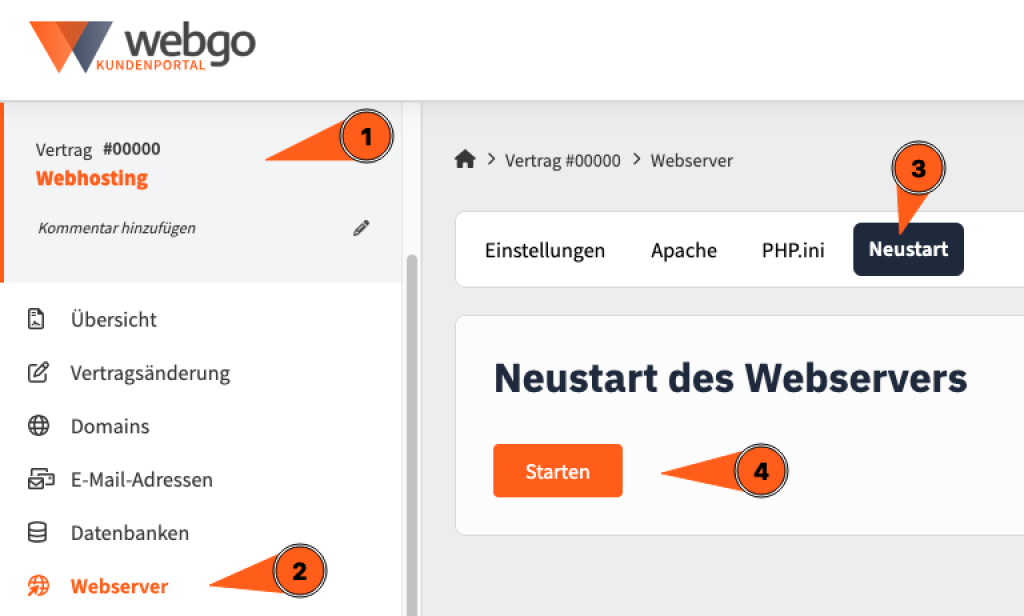
Was passiert beim Neustart?
Der Apache wird serverseitig innerhalb weniger Sekunden neu gestartet.
Währenddessen sind Ihre Webseiten kurzfristig nicht erreichbar. Das ist normal und nicht besorgniserregend.
Sobald der Neustart abgeschlossen ist, sind alle Websites wieder wie gewohnt und mit den neuen Einstellungen erreichbar.
Hinweis: Sollte der Neustart ungewöhnlich lange dauern oder Ihre Seiten danach weiterhin nicht erreichbar sein, kontaktieren Sie bitte umgehend den webgo Kundensupport.
Wir hoffen, Ihnen konnte dieser Artikel weiterhelfen! 😊
Sollte dies nicht der Fall sein, wenden Sie sich gerne an den Support per Mail, Live-Chat oder Telefon.
Mehr Infos und Kontaktdaten unter: www.webgo.de/support
➡️ Für Verbesserungen oder Vorschläge von FAQ Themen schicken Sie uns eine Mail an faq@webgo.de
War dieser Beitrag hilfreich?
Ihre Bewertung hilft uns, unsere Anleitungen weiter zu verbessern.